Ακόμη και οι υπολογιστές υψηλής τεχνολογίας έχουν χαμηλό FPS
- Το Lost Ark δεν είναι ένα απλό παιχνίδι όσον αφορά την απόδοση και τη βελτιστοποίηση.
- Το παιχνίδι απαιτεί αξιοπρεπή CPU και GPU για καλή απόδοση και είναι αρκετά απαιτητικό και για τα δύο.
- Ακόμη και με έναν υπολογιστή προηγμένης τεχνολογίας, πρέπει να βεβαιωθείτε ότι πληροί τις απαιτήσεις συστήματος για την εκτέλεση του Lost Ark.
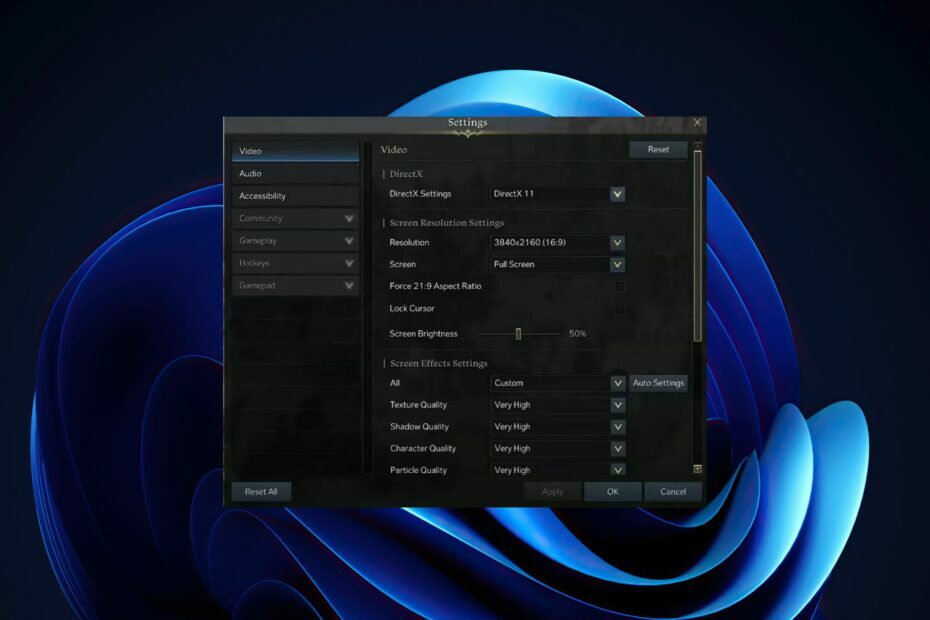
ΧΕΓΚΑΤΑΣΤΑΣΗ ΚΑΝΟΝΤΑΣ ΚΛΙΚ ΣΤΟ ΑΡΧΕΙΟ ΛΗΨΗΣ
Αυτό το λογισμικό θα διατηρήσει τα προγράμματα οδήγησης σε λειτουργία και θα σας προστατεύσει από κοινά σφάλματα υπολογιστή και αποτυχία υλικού. Ελέγξτε όλα τα προγράμματα οδήγησης τώρα με 3 απλά βήματα:
- Κατεβάστε το DriverFix (επαληθευμένο αρχείο λήψης).
- Κάντε κλικ Εναρξη σάρωσης για να βρείτε όλα τα προβληματικά προγράμματα οδήγησης.
- Κάντε κλικ Ενημέρωση προγραμμάτων οδήγησης για να αποκτήσετε νέες εκδόσεις και να αποφύγετε δυσλειτουργίες του συστήματος.
- Έγινε λήψη του DriverFix από 0 αναγνώστες αυτόν τον μήνα.
Αν παίζετε ένα παιχνίδι σε υπολογιστή προηγμένης τεχνολογίας, περιμένετε μια ομαλή εμπειρία με απόκριση. Αλλά αν το FPS σας είναι χαμηλό ή απλά φτωχό στο Lost Ark, μπορεί να καταστρέψει ολόκληρη την εμπειρία. Και με συστήματα υψηλότερης τεχνολογίας που κοστίζουν περισσότερο από ποτέ, τα χαμηλά FPS δεν είναι κάτι που θέλει κανείς να ζήσει.
Το FPS μετρά την ταχύτητα της κάρτας γραφικών του υπολογιστή σας. Λογισμικό μετρητή FPS μπορεί επίσης να σας βοηθήσει να παρακολουθείτε την ένταση στο παιχνίδι σας. Όσο υψηλότερο είναι το FPS, τόσο πιο ομαλό θα φαίνεται και η αίσθηση του παιχνιδιού σας.
Οι υπολογιστές υψηλής τεχνολογίας έχουν σχεδιαστεί για να εκτελούν παιχνίδια ομαλά. Το πρόβλημα είναι ότι εάν έχετε έναν υπολογιστή προηγμένης τεχνολογίας, αλλά δεν έχετε την απόδοση που νομίζατε, ενδέχεται να υπάρχουν ορισμένες ρυθμίσεις που μπορείτε να αλλάξετε για να βελτιώσετε τα πράγματα.
Αλλά τι προκαλεί αρχικά τα χαμηλά FPS; Υπάρχουν πολλοί παράγοντες που καθορίζουν πόσο καλά το σύστημά σας μπορεί να τρέξει ένα παιχνίδι και οι περισσότεροι από αυτούς είναι εντελώς εκτός ελέγχου. Ωστόσο, υπάρχουν τρόποι για να βελτιώσετε τον ρυθμό καρέ σας και να βεβαιωθείτε ότι παραμένει σε αποδεκτό επίπεδο.
Γιατί είναι τόσο χαμηλό το FPS μου σε έναν υπολογιστή προηγμένης τεχνολογίας;
Έτσι, έχετε την καλύτερη κάρτα γραφικών που μπορείτε να αγοράσετε με χρήματα, έναν κορυφαίο επεξεργαστή και μια οθόνη υψηλής ποιότητας. Αλλά για κάποιο λόγο, εξακολουθείτε να έχετε χαμηλούς ρυθμούς καρέ στα αγαπημένα σας παιχνίδια. Να γιατί:
- Απαιτήσεις συστήματος – Το πρώτο πράγμα που πρέπει να ελέγξετε είναι το ελάχιστο και συνιστάται Απαιτήσεις συστήματος για το παιχνίδι. Αυτά μπορείτε να τα βρείτε στη σελίδα Steam του παιχνιδιού ή στην καταχώρισή του. Εάν ο υπολογιστής σας δεν πληροί αυτές τις απαιτήσεις, δεν πρόκειται να λειτουργήσει καλά ακόμα κι αν είναι υπολογιστής προηγμένης τεχνολογίας.
- Ξεπερασμένο λειτουργικό σύστημα – Η χρήση ενός ξεπερασμένου λειτουργικού συστήματος μπορεί να προκαλέσει μειωμένη απόδοση, επειδή υπάρχουν λιγότεροι διαθέσιμοι πόροι και το λειτουργικό σύστημα δεν είναι βελτιστοποιημένο για το υλικό σας.
- Αποτυχία υλικού – Ένας από τους μεγαλύτερους λόγους για χαμηλό FPS είναι η αποτυχία υλικού. Εάν η κάρτα γραφικών ή η CPU σας έχει υπερθερμανθεί για πολύ μεγάλο χρονικό διάστημα, είναι πιθανό να έχουν υποστεί ζημιά χωρίς επισκευή και να χρειάζονται αντικατάσταση το συντομότερο δυνατό.
- Ξεπερασμένοι οδηγοί – Οι οδηγοί σας ενδέχεται να είναι ξεπερασμένοι ή κατεστραμμένοι με κάποιο τρόπο. Αυτό θα μπορούσε να προκαλέσει προβλήματα με το υλικό σας να μην λειτουργεί σωστά ή να μην μπορεί να λειτουργήσει σωστά με ορισμένα προγράμματα/παιχνίδια.
Μερικές φορές, το Lost Ark απλά δεν μπορεί να συνδεθεί στον διακομιστή ώστε να αποφασίσετε να το περιμένετε ή να προσπαθήσετε να επιλύσετε το πρόβλημα.
Πώς μπορώ να διορθώσω χαμηλά FPS στο Lost Ark;
1. Επαληθεύστε τα αρχεία του παιχνιδιού
- Εκτόξευση Ατμός στον υπολογιστή σας.
- Κάντε κλικ Βιβλιοθήκη στο Steam.

- Κάντε δεξί κλικ Χαμένη Κιβωτός, μετά επιλέξτε Ιδιότητες.

- Επίλεξε το Τοπικόςαρχεία καρτέλα και μετά πατήστε Επαληθεύστε την ακεραιότητα των αρχείων του παιχνιδιού.

- Επανεκκινήστε το Steam.
- Ο Redmond ανακοινώνει ότι το RDR2 είναι ξανά προσβάσιμο στα Windows 21H2
- Σφάλμα NVIDIA GeForce Now 0xc0f1103f: 7 τρόποι για να το λύσετε
2. Ενημερώστε τα προγράμματα οδήγησης γραφικών σας
- Πάτα το Windows κλειδί, τύπος Διαχειριστή της συσκευής στο πλαίσιο αναζήτησης και κάντε κλικ Ανοιξε.
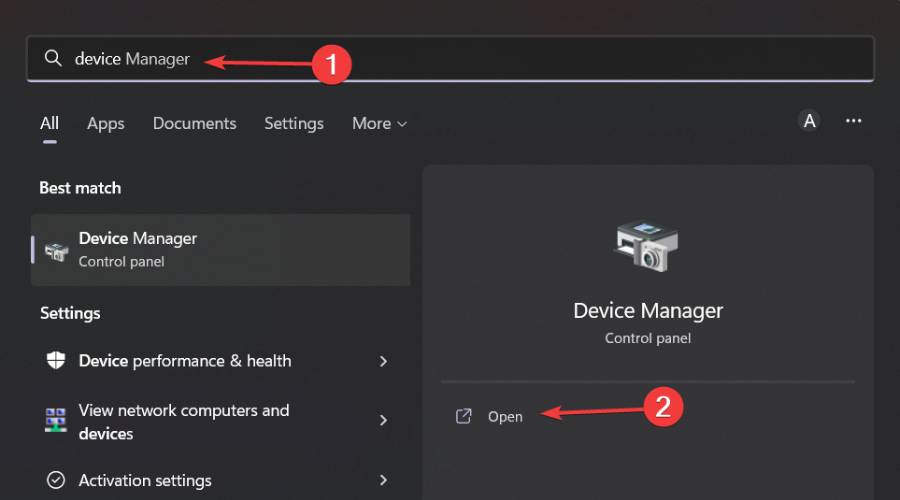
- Πλοηγηθείτε στο Προσαρμογείς οθόνης και βρείτε την κάρτα γραφικών σας.

- Κάντε δεξί κλικ στην κάρτα γραφικών σας και επιλέξτε Ενημέρωση προγράμματος οδήγησης.

- Επιλέγω Αναζητήστε αυτόματα προγράμματα οδήγησης.

Αν και μπορείτε να ακολουθήσετε τα βήματα που αναφέρονται παραπάνω με μη αυτόματο τρόπο, μια ασφαλέστερη διαδικασία θα ήταν να χρησιμοποιήσετε το DriverFix επειδή είναι ένα κατάλληλο εργαλείο προγράμματος οδήγησης που θα παρακολουθεί εύκολα τα προγράμματα οδήγησης της συσκευής σας.
Επομένως, το DriverFix μπορεί να είναι μια εξαιρετική επιλογή σε αυτήν την περίπτωση χάρη στις αυτόματες σαρώσεις και ενημερώσεις του. Αυτή είναι μια εξαιρετική επιλογή για να βρείτε τις πιο κατάλληλες ενημερώσεις για όλα τα προγράμματα οδήγησης του υπολογιστή σας. Ανεξάρτητα από τον τύπο υλικού που χρησιμοποιείτε ή τις μάρκες που προτιμάτε, το DriverFix θα βρει τα κατάλληλα προγράμματα οδήγησης για όλα αυτά.
Τα παιχνίδια μεγάλης διάρκειας μπορούν να γίνουν χωρίς σφάλματα, καθυστερήσεις ή παγώματα, διατηρώντας όλα τα προγράμματα οδήγησης ενημερωμένα και χωρίς σφάλματα. Οι χειροκίνητοι έλεγχοι είναι δύσκολο να πραγματοποιηθούν, γι' αυτό συνιστούμε να χρησιμοποιείτε έναν αυτόματο βοηθό που θα σαρώνει καθημερινά για νέες εκδόσεις προγραμμάτων οδήγησης. Εδώ είναι πώς να το χρησιμοποιήσετε:
- Κατεβάστε και εγκαταστήστε το DriverFix.
- Εκκινήστε το λογισμικό.
- Περιμένετε μέχρι η πρόσφατα εγκατεστημένη εφαρμογή να εντοπίσει όλα τα ελαττωματικά προγράμματα οδήγησης του υπολογιστή σας.
- Θα εμφανιστεί μια λίστα με όλα τα προγράμματα οδήγησης που έχουν προβλήματα και μπορείτε να επιλέξετε αυτά που θέλετε να διορθώσετε.
- Περιμένετε να ολοκληρωθεί η λήψη του προγράμματος οδήγησης και η διαδικασία επιδιόρθωσης.
- Επανεκκίνηση τον υπολογιστή σας για να τεθούν σε ισχύ οι αλλαγές.

DriverFix
Μην αφήνετε ένα κακό πρόγραμμα οδήγησης να παρεμβαίνει στα παιχνίδια και το εγκατεστημένο λογισμικό σας. Χρησιμοποιήστε το DriverFix σήμερα και εκτελέστε το χωρίς κανένα πρόβλημα.
Επισκέψου την ιστοσελίδα
Αποποίηση ευθύνης: αυτό το πρόγραμμα πρέπει να αναβαθμιστεί από τη δωρεάν έκδοση για να εκτελέσει ορισμένες συγκεκριμένες ενέργειες.
3. Απενεργοποιήστε προσωρινά το τείχος προστασίας
- Χτύπα το Windows κουμπί, πληκτρολόγηση Ασφάλεια των Windows στη γραμμή αναζήτησης και κάντε κλικ Ανοιξε.

- Κάντε κλικ στο Τείχος προστασίας και προστασία δικτύου στη συνέχεια επιλέξτε Δημόσιο δίκτυο.

- Εγκατάσταση Τείχος προστασίας του Microsoft Defender και εναλλάξτε το κουμπί απενεργοποίησης.
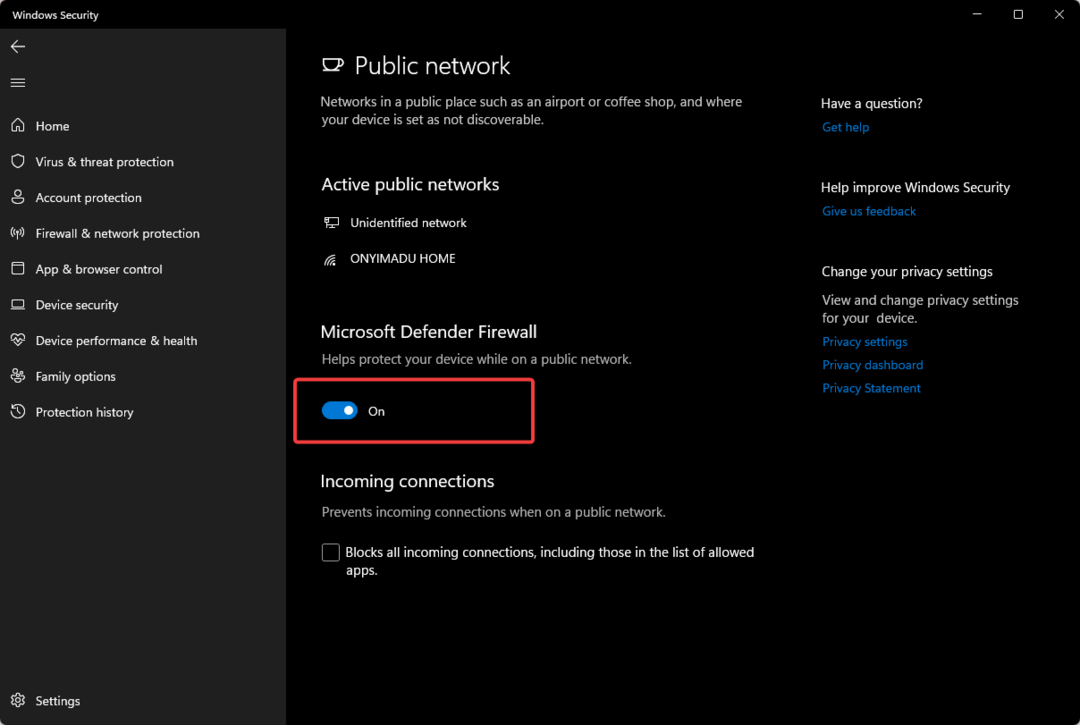
4. Ελέγξτε για ενημερώσεις των Windows
- Χτύπα το Windows κλειδιά, τύπος Ελεγχος για ενημερώσεις στη γραμμή αναζήτησης και κάντε κλικ Ανοιξε.

- Κάντε κλικ στο Ελεγχος για ενημερώσεις και εγκαταστήστε εάν υπάρχουν ενημερώσεις.

5. Παίξτε με δικαιώματα διαχειριστή
- Τύπος Windows + μι πλήκτρα για να ανοίξουν ταυτόχρονα Εξερεύνηση αρχείων.
- Πλοηγηθείτε στην ακόλουθη τοποθεσία
Αρχεία προγράμματος/ Steam/Steamapps/κοινά/Lost Ark/Binaries/Win64 - Εντοπίστε το LOSTARK.exe αρχείο, κάντε δεξί κλικ πάνω του και επιλέξτε Ιδιότητες.

- Κάνε κλικ στο Συμβατότητα καρτέλα και μετά επιλέξτε Εκτελέστε αυτό το πρόγραμμα ως διαχειριστής.

Πώς μπορώ να μεγιστοποιήσω τα FPS μου στο Lost Ark;
Η καθυστέρηση και η πτώση καρέ προκαλούνται από δύο πράγματα: τη χρήση της CPU και τη χρήση της GPU. Εάν κάποιο από αυτά τα πράγματα ξεπεράσει το 90%, τότε θα αρχίσετε να αντιμετωπίζετε καθυστέρηση στο παιχνίδι σας ή ακόμα χειρότερα, πλήρη πάγωμα ενώ παίζετε.
Ωστόσο, μπορείτε ακόμα να αξιοποιήσετε στο έπακρο το παιχνίδι σας με μερικά κόλπα. Εδω είναι μερικά:
- Βεβαιωθείτε ότι ο υπολογιστής σας έχει αρκετή μνήμη RAM εγκατεστημένη.
- Ρυθμίστε τις ρυθμίσεις γραφικών σας στο χαμηλότερο δυνατό.
- Βεβαιωθείτε ότι έχετε εγκατεστημένα τα πιο πρόσφατα προγράμματα οδήγησης κάρτας γραφικών.
Τι μπορώ να κάνω εάν το Lost Ark FPS έχει περιοριστεί;
Το Lost Ark κλείνει το FPS του στα 60, το οποίο είναι αρκετά τυπικό για τα περισσότερα παιχνίδια αυτές τις μέρες. Τούτου λεχθέντος, εάν έχετε έναν ισχυρό υπολογιστή με οθόνη υψηλού ρυθμού ανανέωσης, ίσως θέλετε να απαλλαγείτε από αυτό το καπάκι, ώστε να μπορείτε να απολαύσετε το παιχνίδι με τον πραγματικό ρυθμό καρέ του.
Για να αφαιρέσετε το καπάκι FPS στο Lost Ark και να επιτρέψετε στον υπολογιστή σας να λειτουργεί στο μέγιστο των δυνατοτήτων του, ακολουθήστε τα παρακάτω βήματα:
- Ξεκινήστε το παιχνίδι και μεταβείτε στο Ρυθμίσεις.
- Πλοηγηθείτε στο βίντεο, ορίστε το Οθόνη προς την ΠΛΗΡΗΣ ΟΘΟΝΗ, και πατήστε ΕΝΤΑΞΕΙ.

Εάν αποφασίσετε να απεγκαταστήσετε και να επανεγκαταστήσετε το παιχνίδι αλλά έχετε προβλήματα με την εγκατάσταση του Lost Ark και πάλι, ανατρέξτε στον περιεκτικό μας οδηγό για μια γρήγορη λύση. Μπορείτε επίσης να διορθώστε τον ανεπαρκή χώρο στο δίσκο του Lost Ark πρόβλημα ελέγχοντας τον λεπτομερή οδηγό μας.
Ενημερώστε μας για τυχόν άλλες λύσεις που δεν αναφέρονται εδώ και μπορεί να έχουν λειτουργήσει για εσάς στην παρακάτω ενότητα σχολίων.
Έχετε ακόμα προβλήματα; Διορθώστε τα με αυτό το εργαλείο:
ΕΥΓΕΝΙΚΗ ΧΟΡΗΓΙΑ
Εάν οι παραπάνω συμβουλές δεν έχουν λύσει το πρόβλημά σας, ο υπολογιστής σας ενδέχεται να αντιμετωπίσει βαθύτερα προβλήματα με τα Windows. Συνιστούμε λήψη αυτού του εργαλείου επισκευής υπολογιστή (αξιολογήθηκε Εξαιρετικά στο TrustPilot.com) για να τους αντιμετωπίσετε εύκολα. Μετά την εγκατάσταση, απλώς κάντε κλικ στο Εναρξη σάρωσης κουμπί και μετά πατήστε το Φτιάξ'τα όλα.


